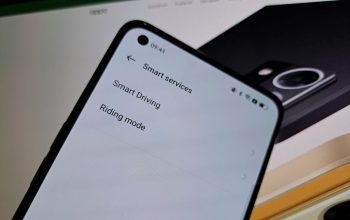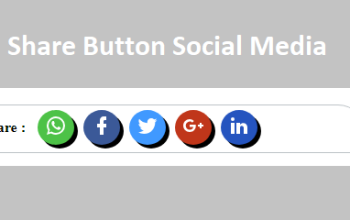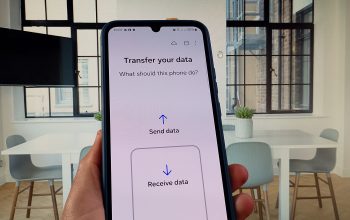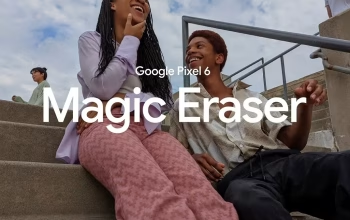Di era digital seperti sekarang, berbagi lokasi sudah tidak lagi harus dilakukan dengan cara manual. Google Maps menyediakan fitur yang memungkinkan pengguna untuk membuat tautan lokasi. Menariknya, tautan tersebut dapat diubah menjadi barcode atau QR Code agar lebih mudah dibagikan kepada orang lain. Dengan begitu, seseorang hanya perlu memindai barcode untuk langsung menuju lokasi yang dimaksud tanpa mengetik alamat secara manual.
Penggunaan barcode ini sering dimanfaatkan untuk berbagai kebutuhan. Misalnya saja untuk acara pernikahan, undangan bisnis, lokasi kafe, restoran, hingga alamat rumah pribadi. Dengan barcode, akses lokasi bisa dilakukan lebih cepat dan praktis. Selain itu, metode ini juga dapat mengurangi risiko salah ketik atau salah alamat yang mungkin terjadi saat membagikan link panjang Google Maps.
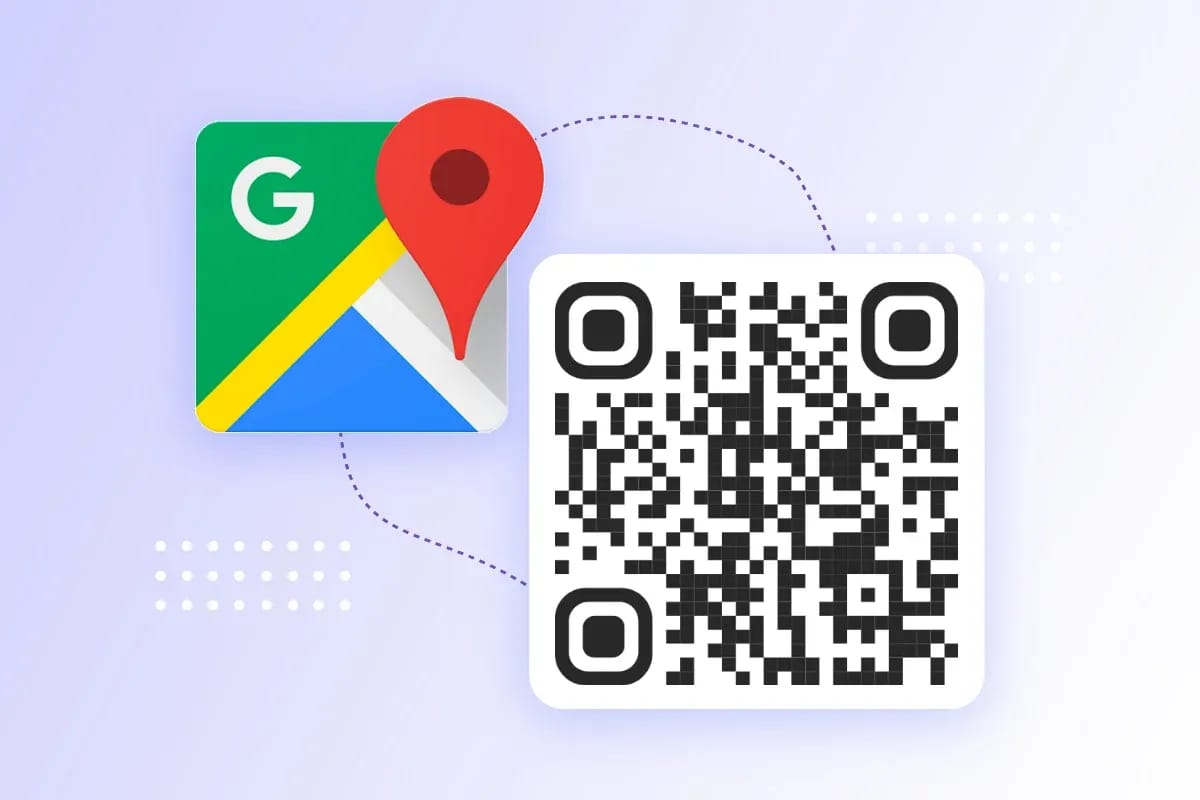
Membuat barcode untuk Google Maps sebenarnya bisa dilakukan dengan mudah, bahkan tanpa aplikasi tambahan yang rumit. Hanya dengan menggunakan situs generator barcode gratis, siapa pun sudah bisa mendapatkan barcode lokasi yang bisa disimpan, dicetak, maupun dibagikan ke media sosial. Berikut di bawah ini Cara Buat Barcode untuk Google Maps, Mudah!
1. Salin Tautan Lokasi di Google Maps
Langkah pertama yang harus dilakukan adalah membuka aplikasi Google Maps. Cari alamat atau lokasi yang ingin dibagikan, lalu ketuk ikon bagikan (share). Dari sana, pilih opsi salin link (copy link). Tautan tersebut nantinya akan digunakan untuk membuat barcode.
2. Buka Situs Generator QR Code
Setelah link lokasi berhasil disalin, buka situs pembuat QR Code yang tersedia gratis di internet, seperti:
qr-code-generator.com
qrstuff.com
goqr.me
Situs-situs tersebut sangat mudah digunakan dan tidak memerlukan registrasi untuk membuat barcode sederhana.
3. Tempelkan Link Lokasi ke Generator
Jika sudah masuk ke situs generator, tempelkan link lokasi Google Maps yang tadi disalin pada kolom yang tersedia. Pastikan link tersebut benar agar barcode dapat berfungsi dengan baik.
4. Pilih Desain dan Unduh Barcode
Beberapa situs generator QR Code menyediakan opsi kustomisasi. Anda bisa memilih warna, menambahkan logo, atau menyesuaikan bentuk agar barcode lebih menarik. Jika sudah selesai, klik tombol generate untuk membuat barcode, lalu unduh hasilnya dalam format PNG atau JPG.
5. Bagikan Barcode ke Orang Lain
Barcode yang sudah dibuat dapat digunakan untuk berbagai kebutuhan. Anda bisa mencetaknya di undangan, menaruhnya di brosur, atau membagikannya langsung melalui WhatsApp, Instagram, hingga email. Dengan begitu, siapa pun bisa memindai barcode tersebut untuk langsung diarahkan ke lokasi di Google Maps.
Membuat barcode untuk Google Maps merupakan cara praktis untuk berbagi lokasi. Prosesnya tidak rumit karena hanya membutuhkan tautan dari Google Maps dan situs generator QR Code. Dengan adanya barcode ini, pengiriman alamat bisa dilakukan lebih cepat, akurat, dan bebas kesalahan.
Jika Anda sering berbagi lokasi, baik untuk keperluan pribadi maupun acara besar, penggunaan barcode adalah solusi yang sangat membantu. Jadi, tidak perlu repot lagi mengetik alamat panjang, cukup pindai barcode dan lokasi langsung terbuka di Google Maps.